OpenList,一个强大的网盘聚合开源工具,其支持将主流的网盘、对象存储、Webdav、本地空间等数据仓库作为一个聚合网盘挂载,同时具备丰富的管理功能。它的前身是Alist,不过因为一些原因 (alist作者售卖产品给了不够科技) ,因为其安全隐患导致社区内存在信任危机,开源社区开始分家,目前国内很多个人资源类网盘都选择了openlist以解后顾之忧,至少我关注的几个网盘作者都已经切换。
首先是贴出一个官方文档链接,以供比对参考:https://doc.oplist.org/guide 。本文则是在官方文档的基础上,结合自己使用下来的常用内容来进行说明和细节补充。
基础准备
来到下载一步,从这里 下载链接 找到一个自己服务器的系统版本进行压缩包的下载。当然如果你是linux服务器并且安装了宝塔的话,可以直接搜索openlist进行一键安装。
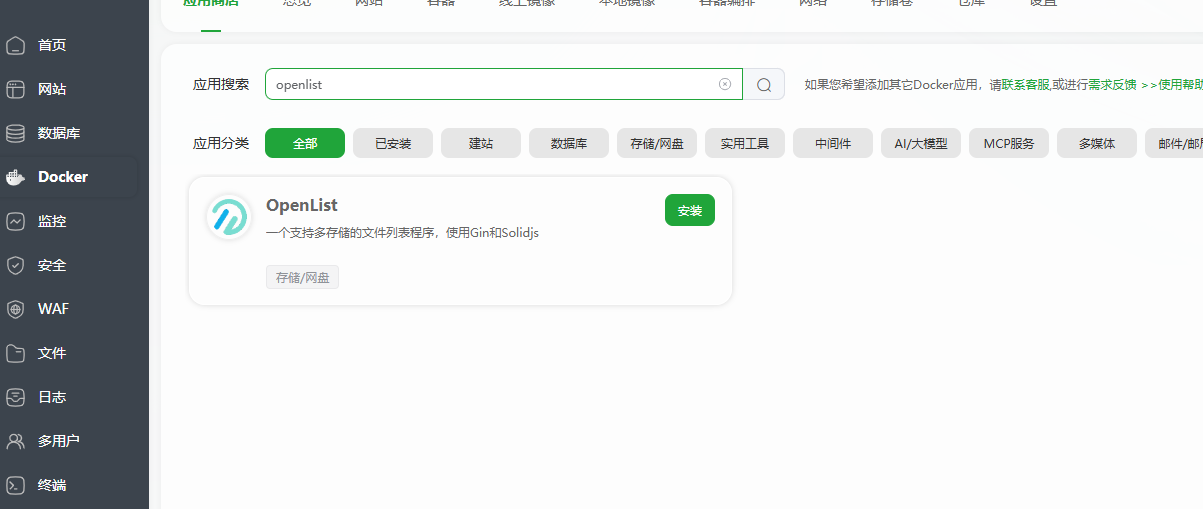
程序的启动也非常简单,如果是压缩包方式下载的,只要解压后在目录下执行openlist server即可。如果是docker,刚刚一键安装后就直接启动了。


启动成功后,访问端口15244即可见到类似如下的页面。
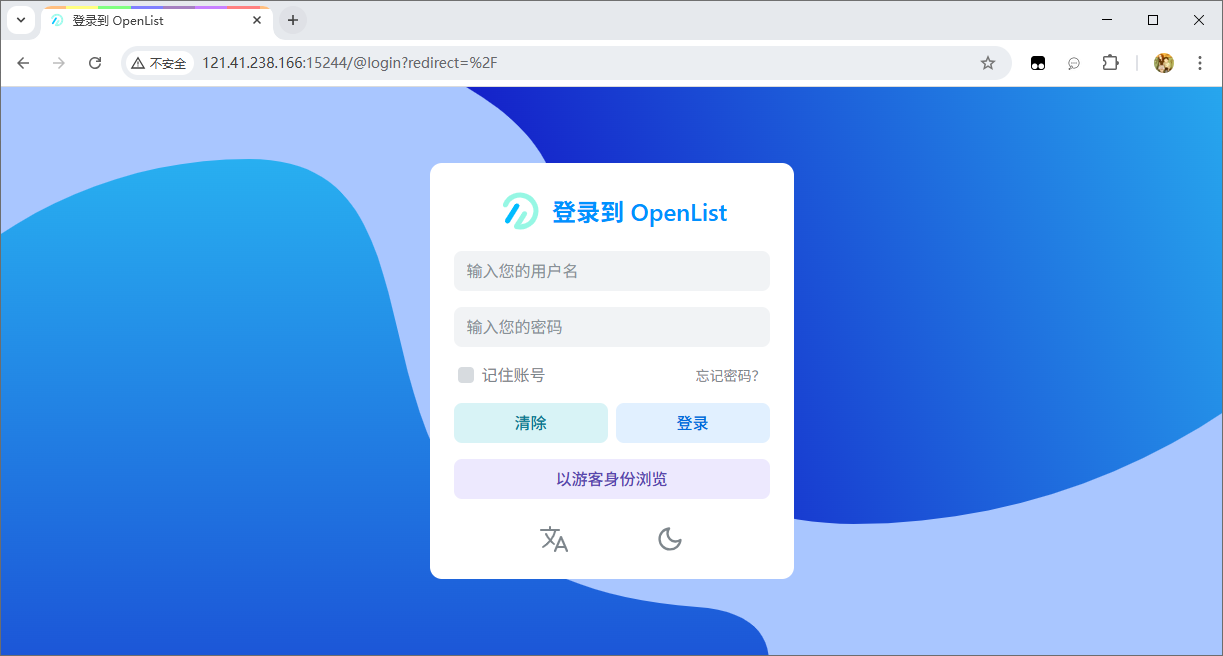
用户名和密码可以在控制台查看到。
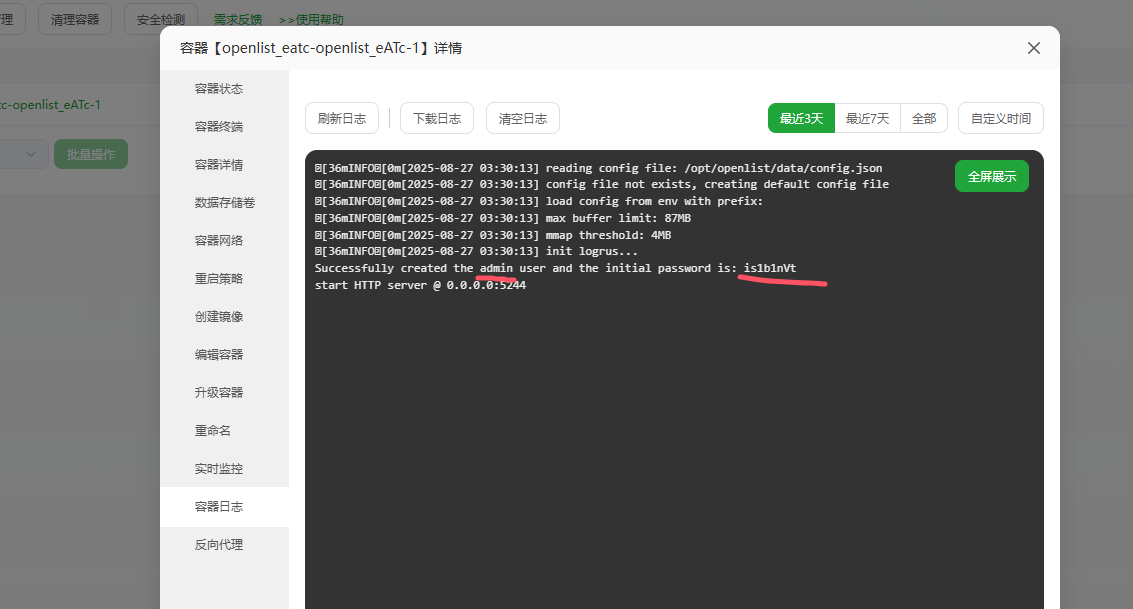
我们输入账号密码后,进入到主页如下图所示,目前还没有挂载任何网盘,所以是空列表,点击下方的管理,我们先修改密码,以方便后续登录。
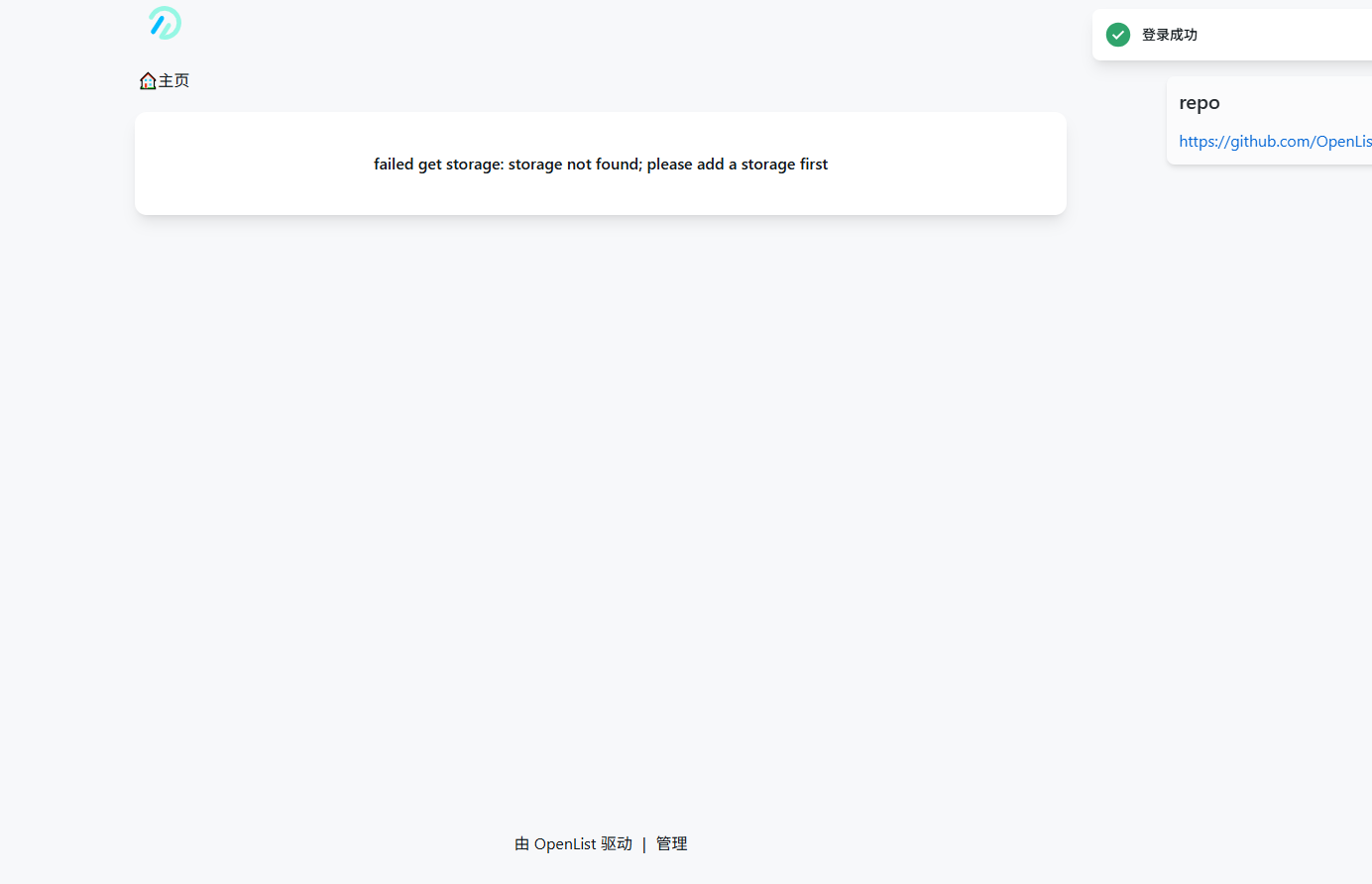
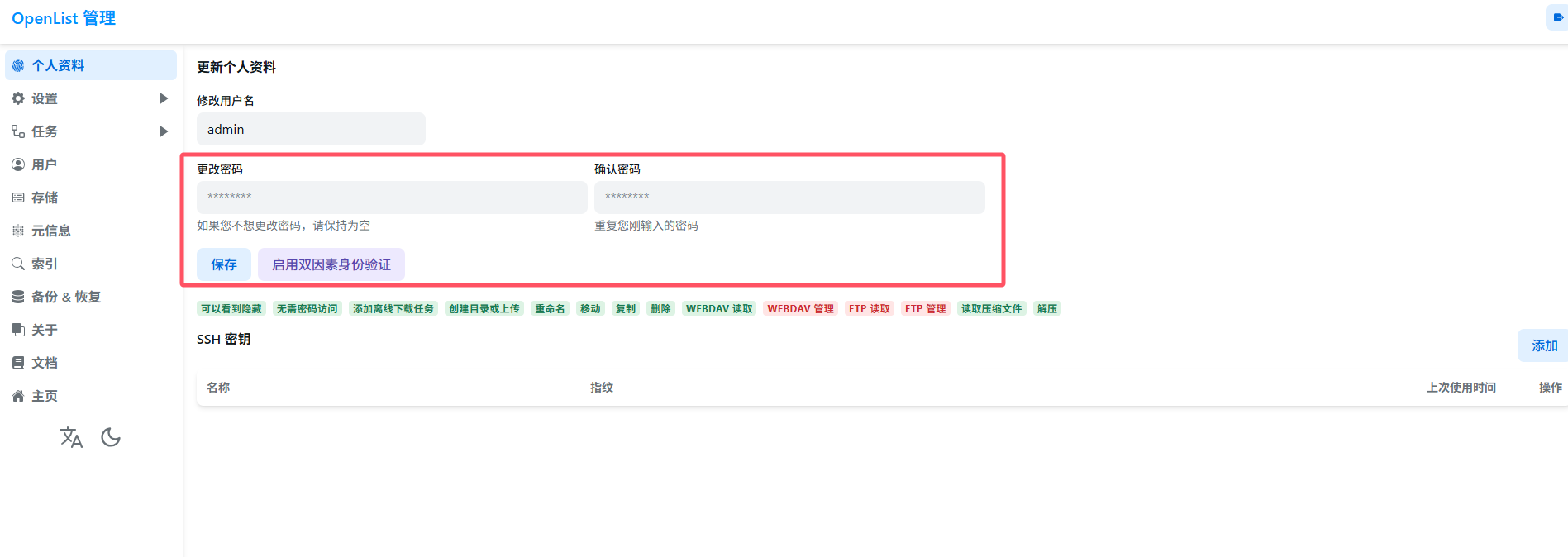
基础设置
首先是站点设置。可以自定义网站标题和公告,如果公告为空则不显示公告。
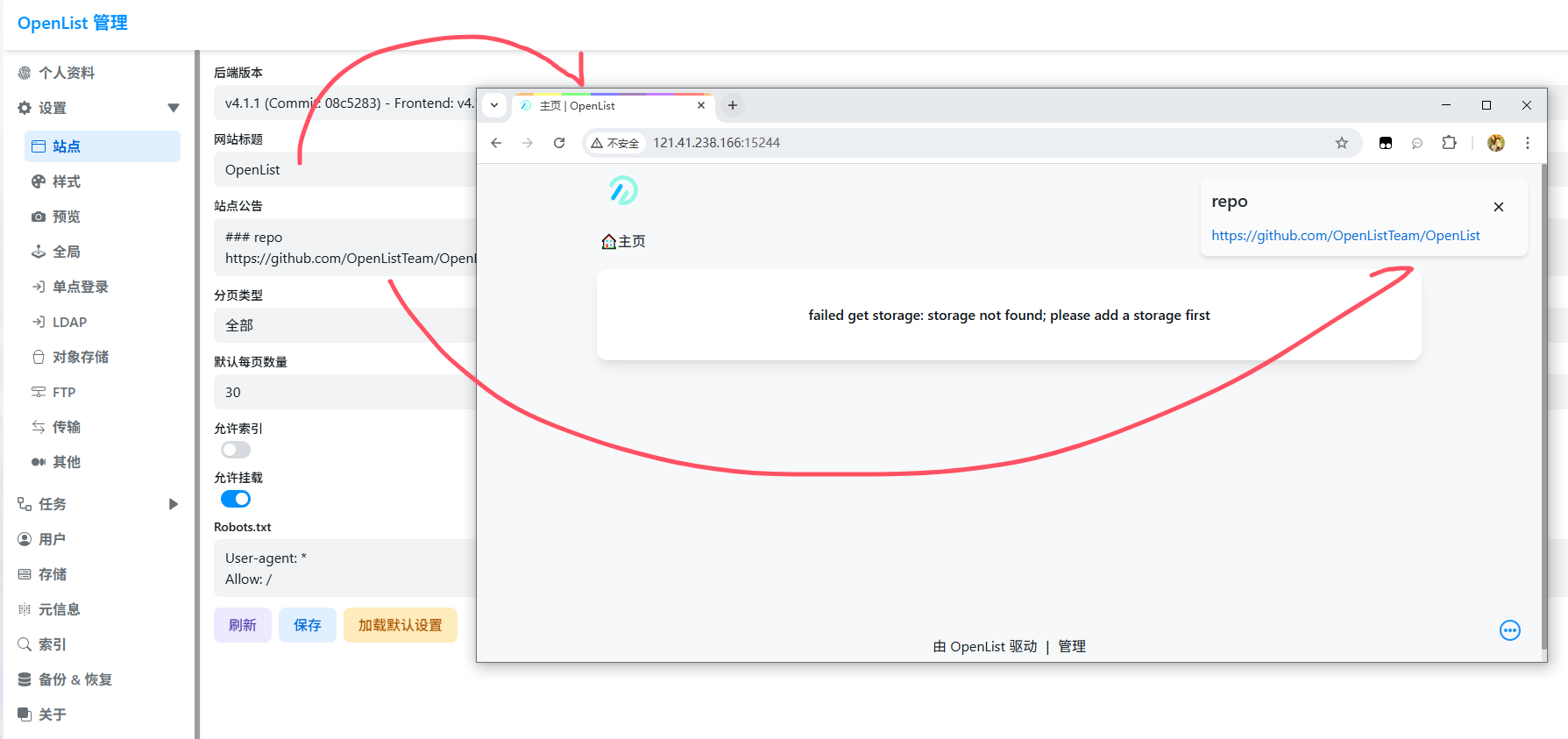
样式这,我们可以修改网站图标和网盘图标,也可以设置主页的图标。
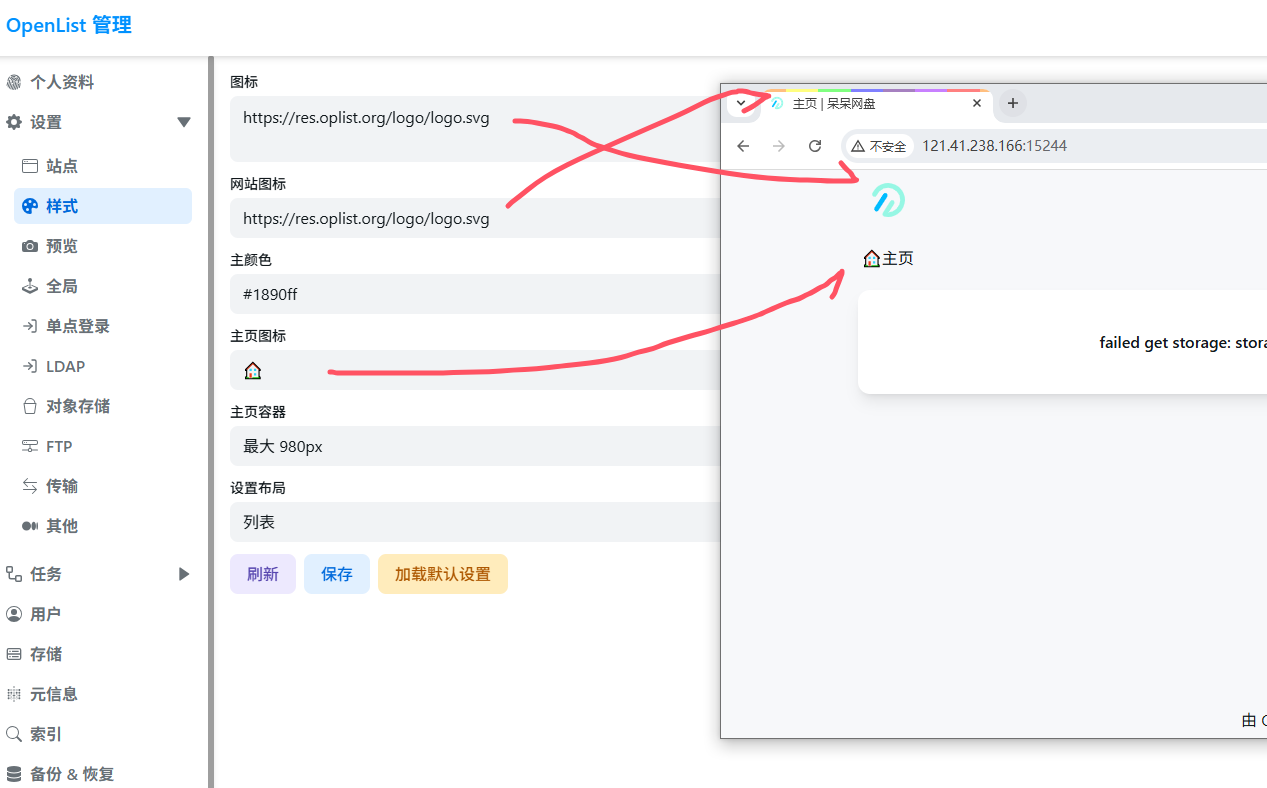
预览这,可以设置文件默认预览的方式,比如有的比较冷门的文件格式,可能默认设置没有匹配到,可以在这里添加修改。我这里有的图片是jfif格式的,所以追加了一个预览类型。后续只要点击jfif后缀的文件都会用图片规则打开。
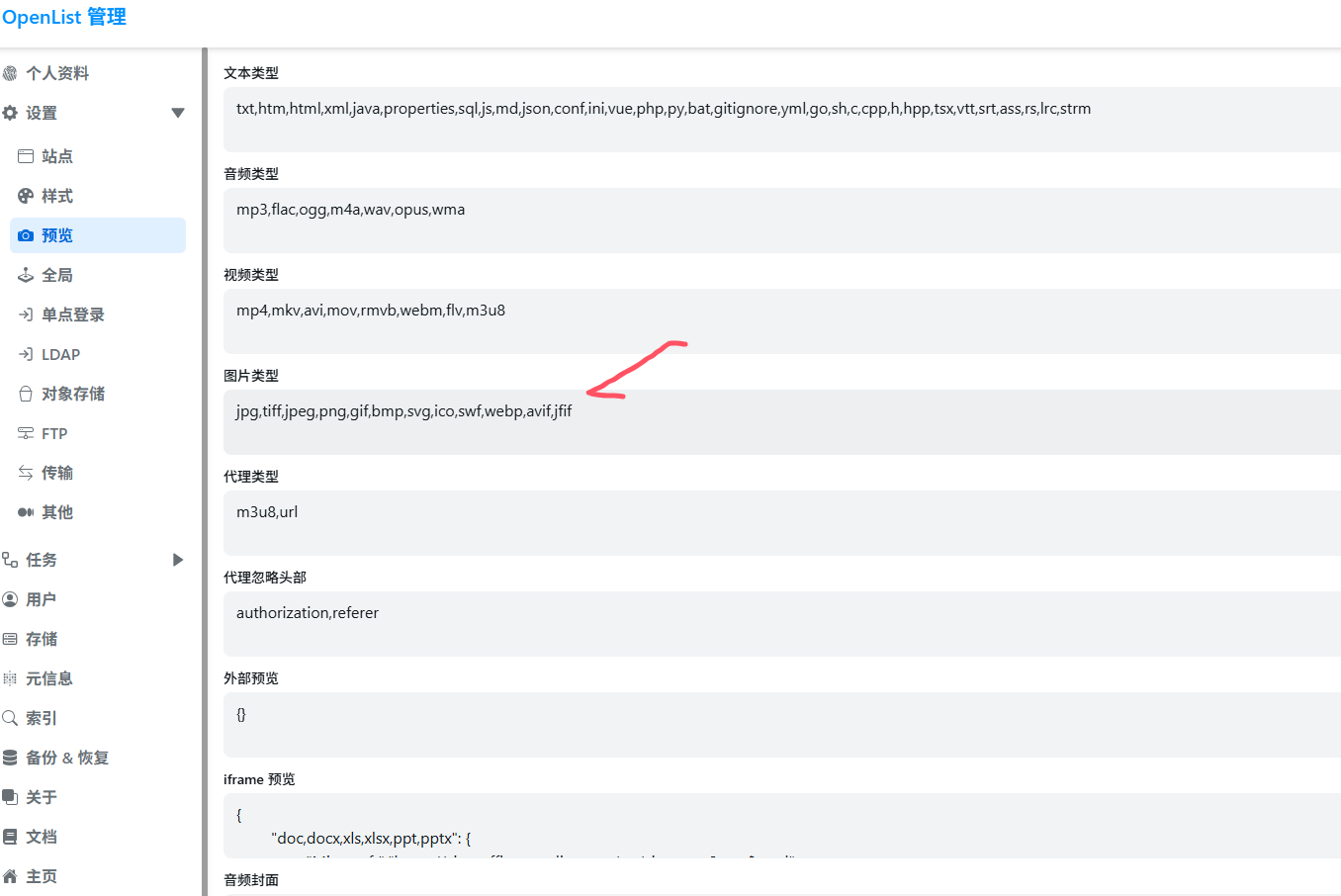
其他这里,可以设置aria2下载,这样如果有离线任务的时候就可以走aria2通道以多线程下载提高传输效率。
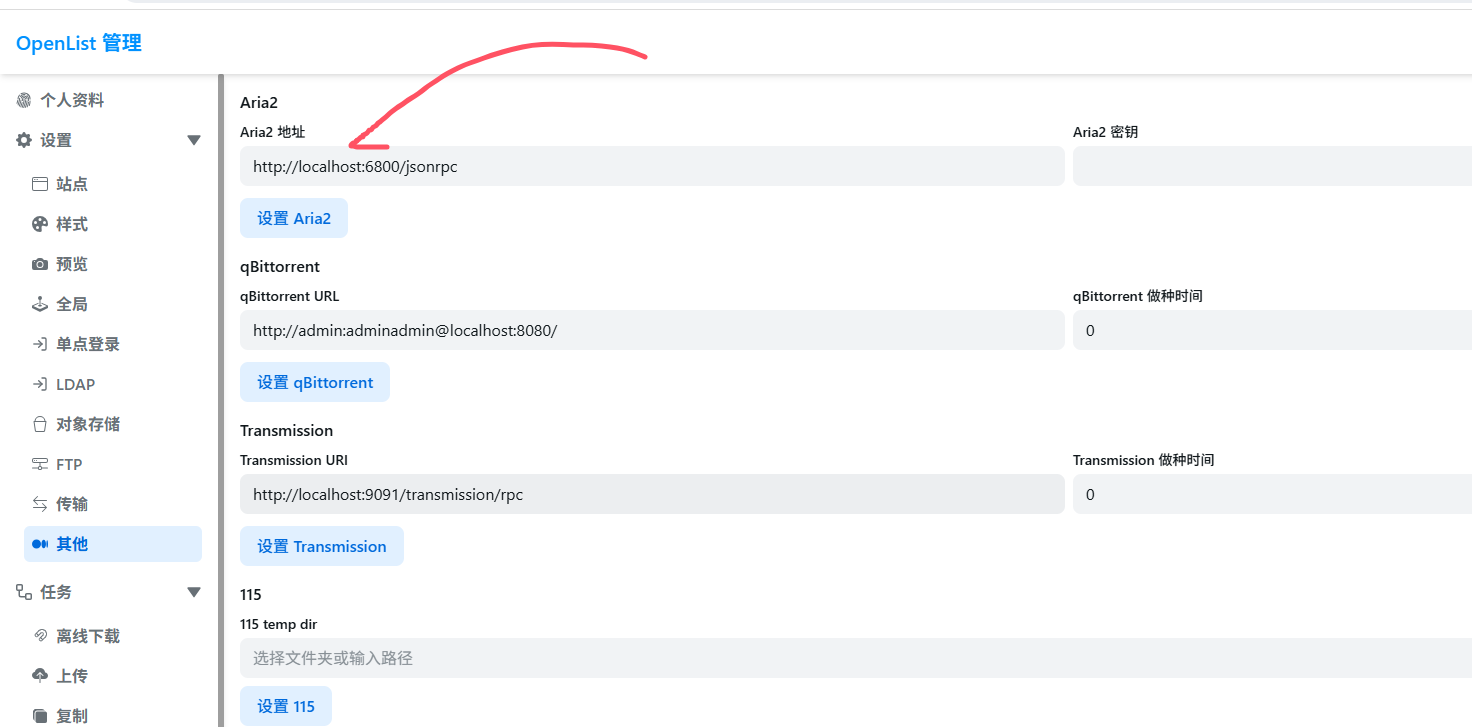
存储挂载
在这里可以添加需要挂载的网盘。目前大多数主流的网盘都已经支持。我这里一共介绍四种主要的方式。
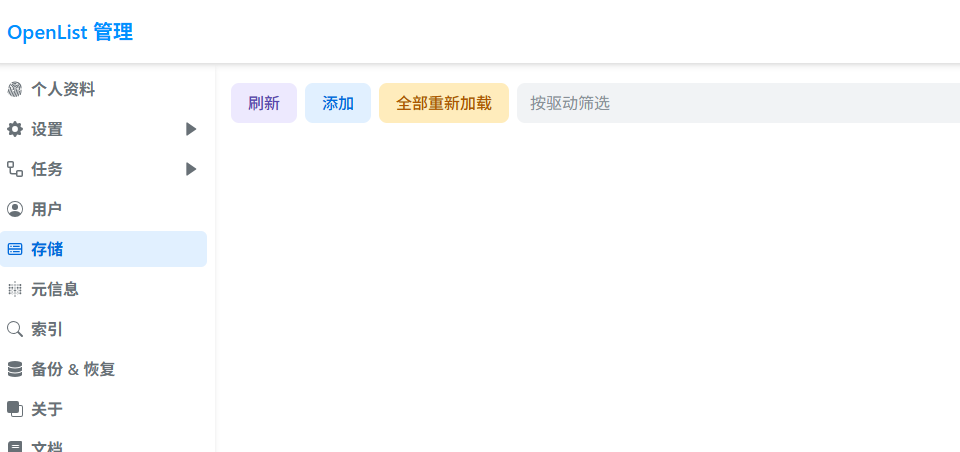
WebDAV挂载
以webdav举例。我们输入web时候提示了webdav,选择。
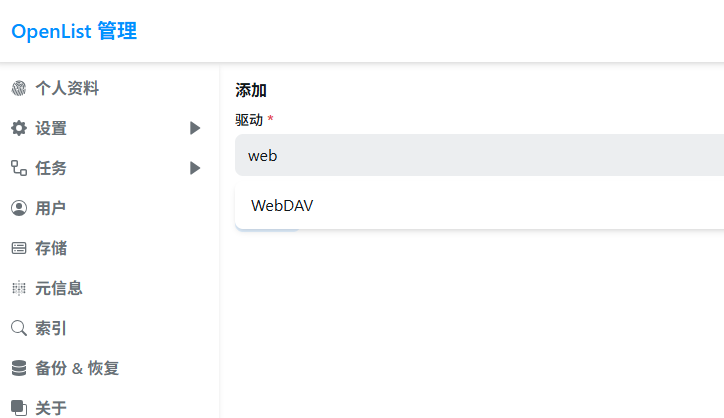
首先是挂载路径,这里就是要挂载webdav到我们的openlist聚合网盘的哪个位置,相对于根目录。下面可以配置webdav提供方的地址用户名和密码,以及在webdav方的可访问根路径(可以只挂载某个子路径作为根路径)。
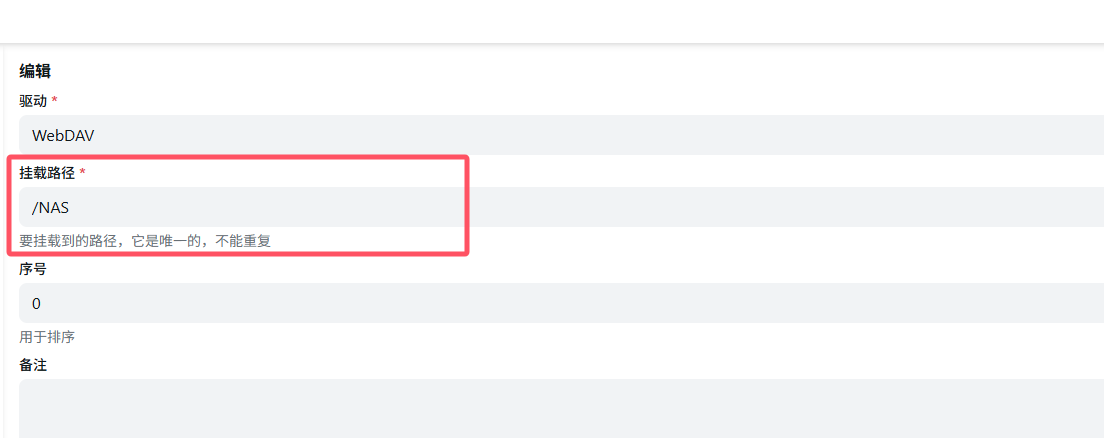
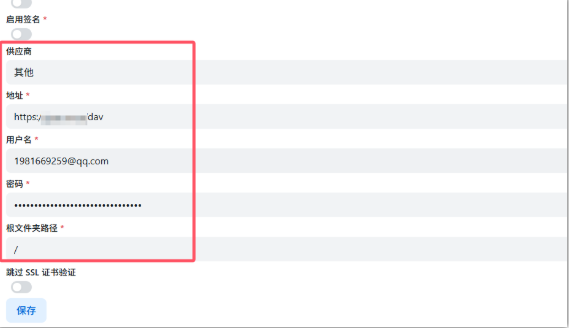
点击保存后,来到首页,就可以看到挂载的NAS文件夹了。特别需要注意的是,如果你在保存配置后,又去修改路径映射之后,可能使劲F5刷新页面都无法看到路径变化,我们需要点击右边这列的刷新按钮刷新才能真正的刷新目录!
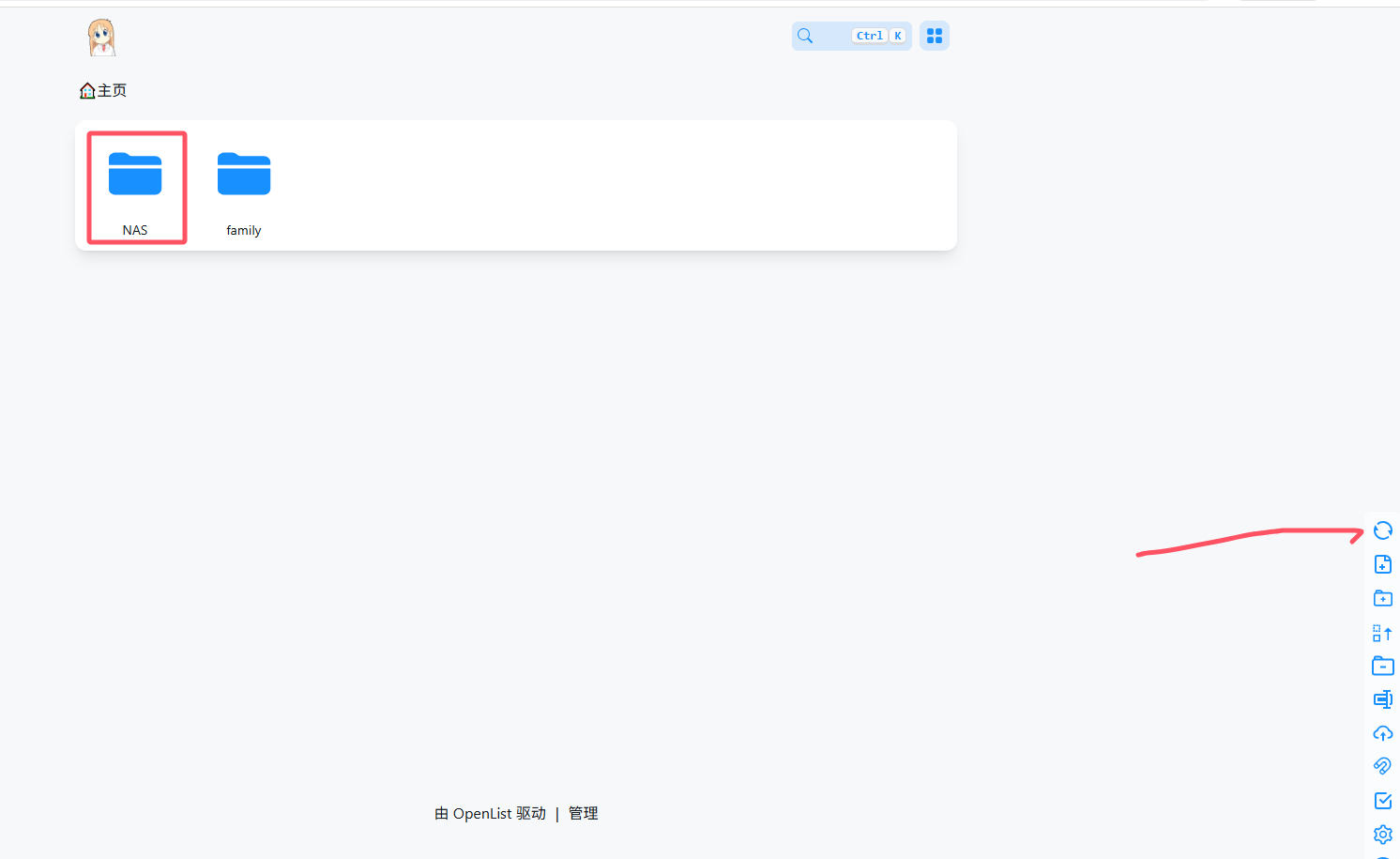
本地硬盘挂载
这也是常见的挂载方式,比如openlist所在服务器硬盘比较大,想要划分一块区域来作为openlist网盘空间使用,那么可以挂载本地硬盘。在驱动这里我们选择本机存储。并且设置挂载路径。
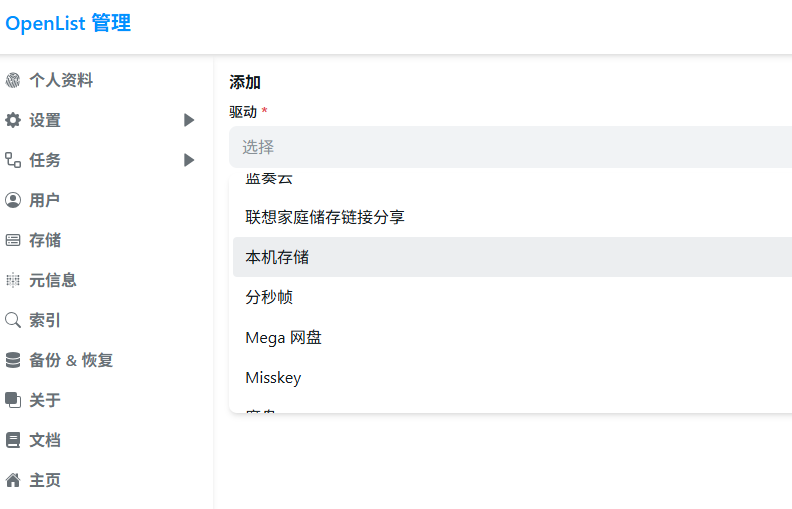
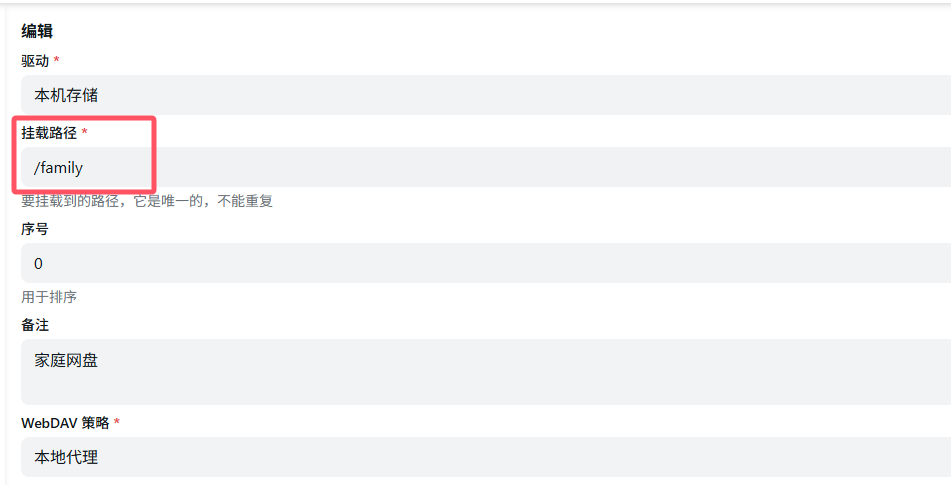
接下来的设置比较多,容我一一介绍。
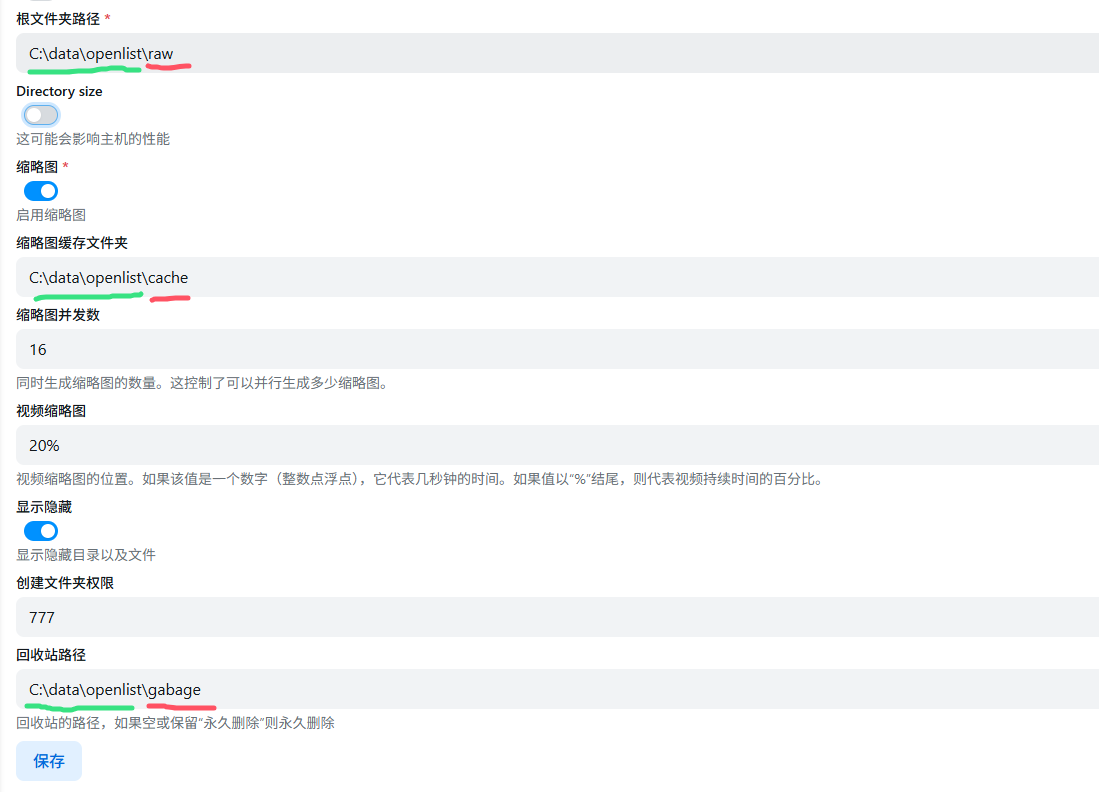
首先是路径方面,一共有三个路径,我推荐全部都设置,并且都放在一个统一的大文件夹下进行管理,这样以后也方便迁移,比如我这边绿色的,表示我openlist挂载的本地硬盘资源全部放在C:\data\openlist文件夹下。根文件夹路径即我们的原始数据资源路径,如果是docker服务启动的,路径请选择容器挂载的路径并且设置权限777,否则没有权限访问本机文件夹。回收站路径配置后,如果说我们删除了一些文件,并不会直接从系统删除,而是会先进到gabage中,后续可以手动删除,这样可以避免因误操作而带来严重后果。缩略图路径就是图片视频资源的预览图存储地方,亲测消耗的系统性能并不大,我一个2C2G的服务器都能正常创建缩略图,所以也可以大胆配置。
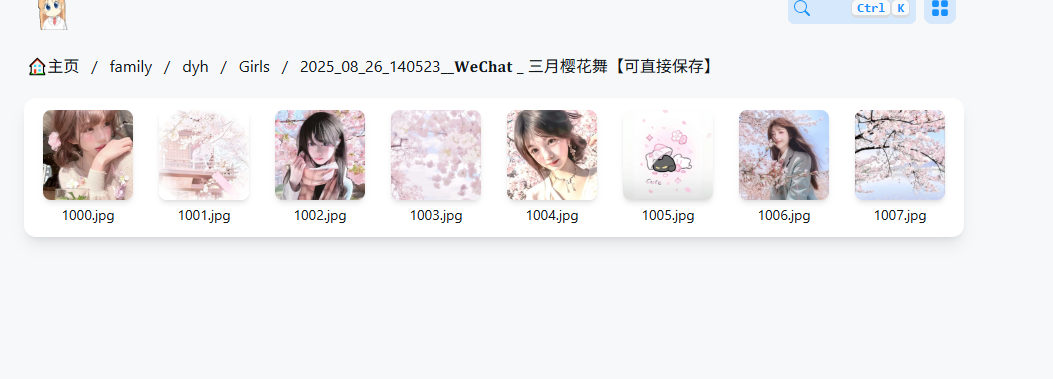
关于缩略图还有一些额外的注意点。如果说我们删除了某些图片,缩略图并不会跟着删除。所以如果有大量删除操作的话,并且想要清理掉缩略图,我们可以直接将cache目录下的缩略图文件全部清空,下次访问的时候,会全部重新生成,不用担心下次不生产了,我猜测缩略图展示的逻辑就是,先找cache目录,如果找到了直接返回,没找到则生成一份后返回。需要特别注意的是,我们如果只是这样配置的话,在某些场景下(使用nginx代理后)并不会产生缩略图,还需要一项额外配置,如下图所示,找到config.json,看到site_url配置项,这里配置自己网站的url即可正常加载,url不要加/后缀。
+ "site_url": "https://openlist.example.com", // 正确的
- "site_url": "https://openlist.example.com/", // 错误的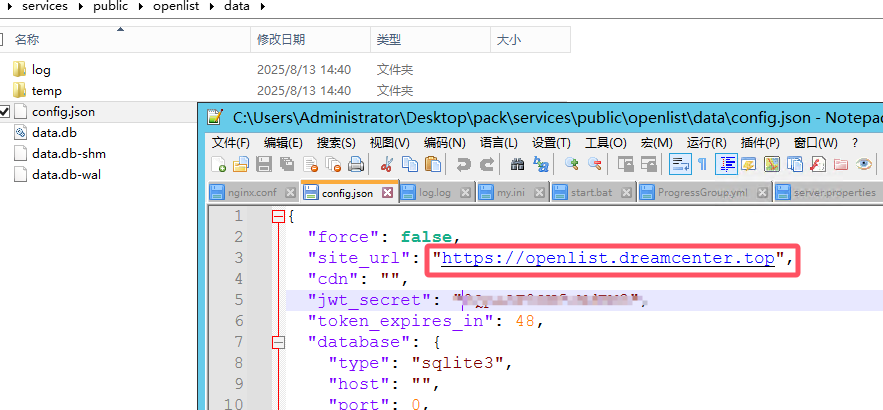
这些配置好后,即算是成功挂载本机硬盘了。
挂载百度网盘
挂载百度网盘≠加速百度网盘资源下载🙅。这一点是需要提前说明的,以前是有民间驱动可以实现加速下载,现在都失效了。现在如果说要在openlist中满速下载百度网盘的资源,前提还是百度网盘要有svip。
为了能挂载网盘,首先要拿到刷新令牌。可以来到openlist的授权网站:https://api.oplist.org/#。选择百度网盘验证登录(其他网盘也类似百度网盘的操作)。
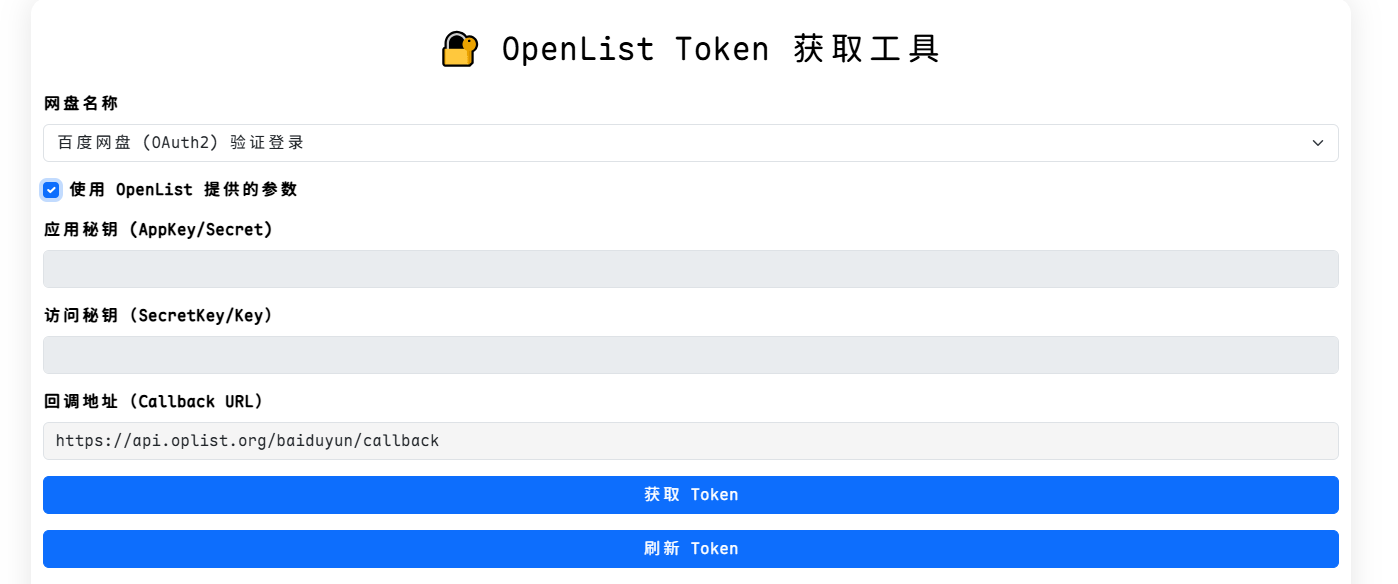
接着是点击获取Token,如果本浏览器已经授权登录过了,那么可以直接获取到刷新令牌,如果没有授权过,那么需要百度先授权一下,之后也可以获得刷新令牌。
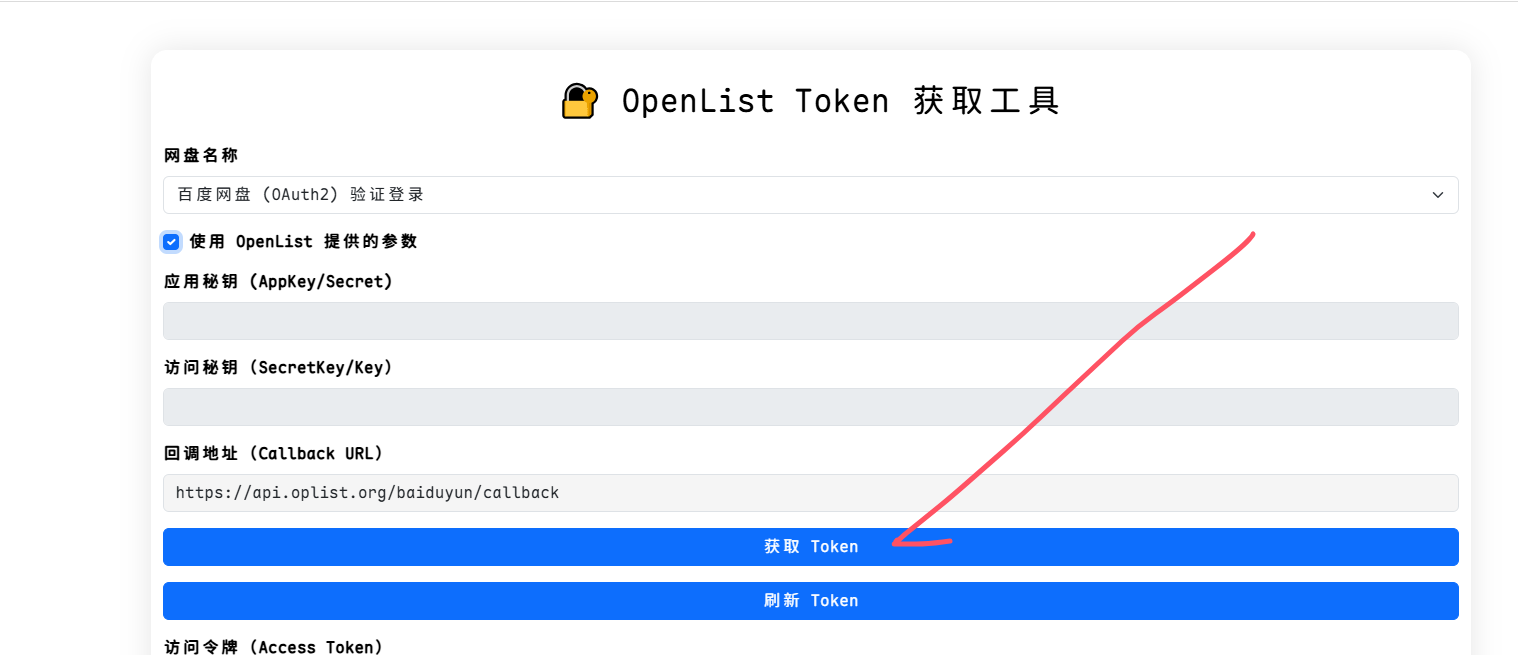
我们在openlist百度网盘驱动 的 配置中 启用在线API 并且 设置刷新令牌,点击确认即可成功挂载。
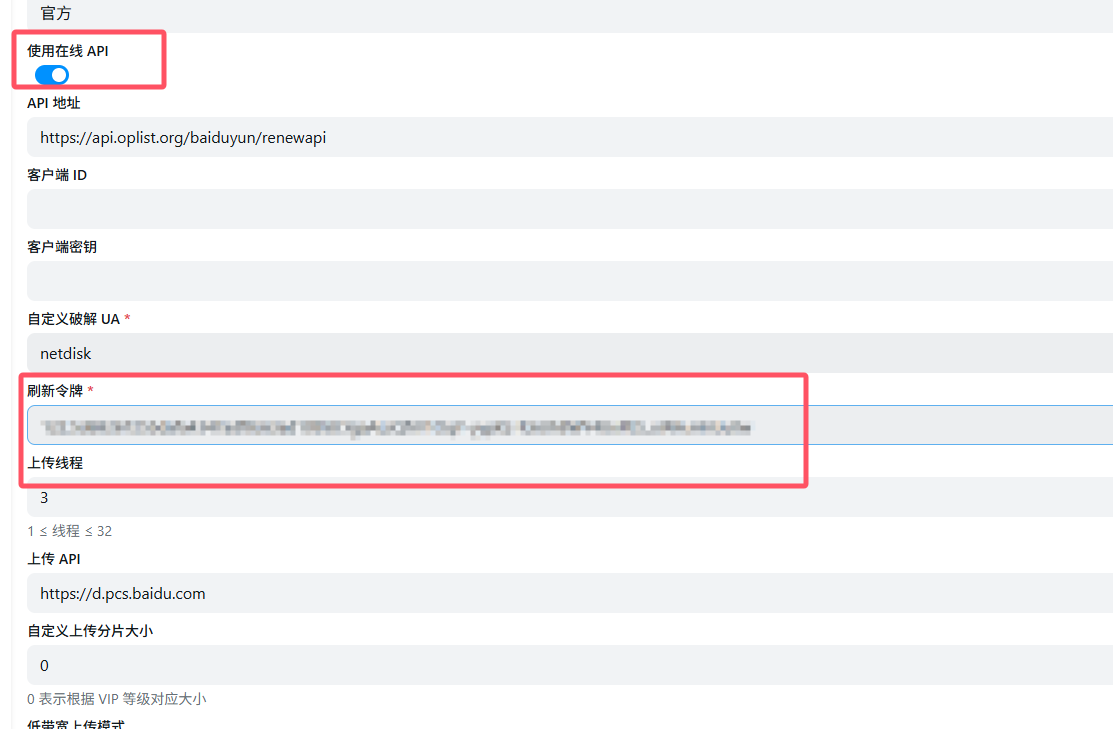
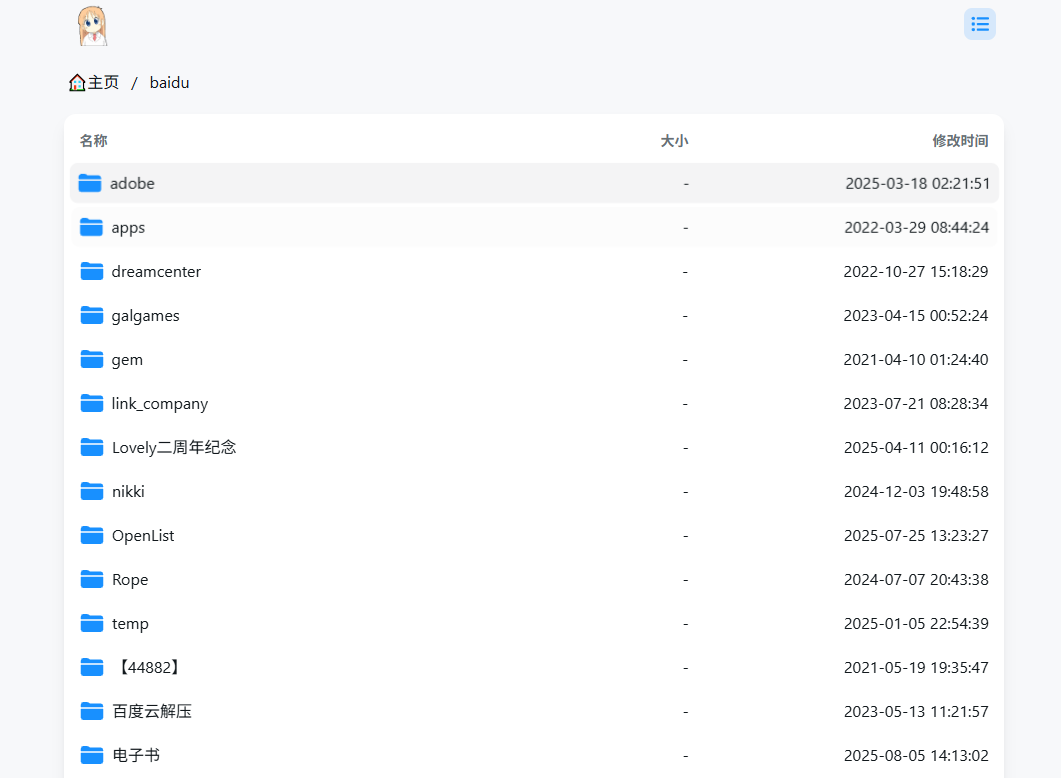
挂载对象存储S3
最后我们介绍个挂载对象存储相关的内容。我这里使用的是本机部署的MinIO对象存储。并且创建了一个dreamcenter的存储桶。
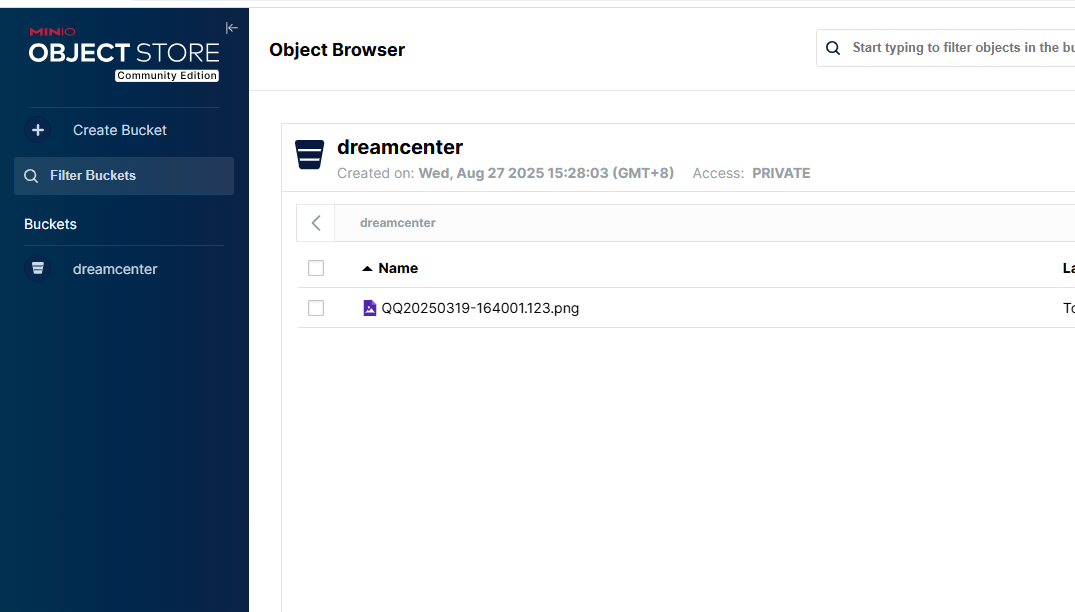
对于minio来说主要的配置有以下几个,根路径即在某个存储桶下的哪个路径要被挂载,存储桶即S3创建的存储桶,端点即API接口端点,然后密钥ID和密钥即授权的账号ID和授权的密钥。对于minio来说,必须强制路径样式。
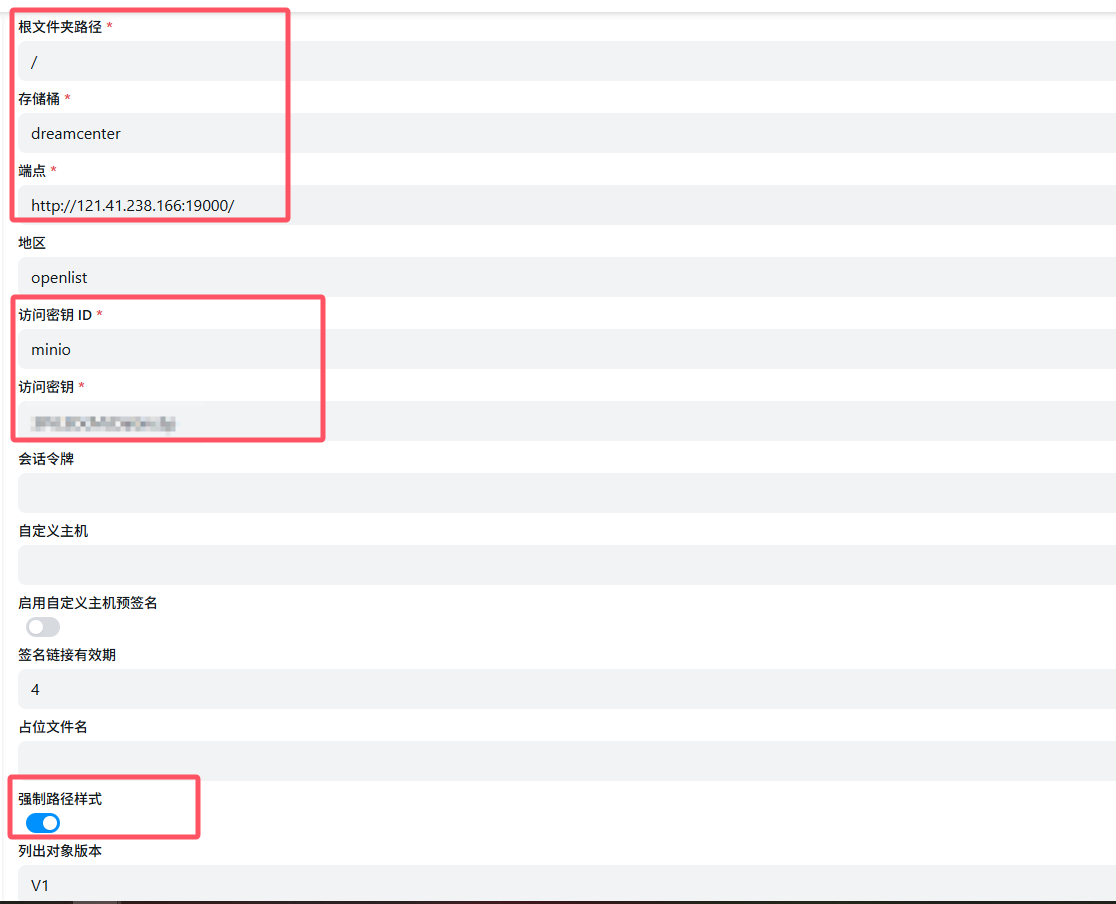
配置好后,保存即可生效。对于其他的S3存储桶来说,大差不差都是这几个核心配置项,明细的配置可以参考 添加对象存储示例及官方文档 。
用户
用户部分算是一个比较重要的功能,决定了当前用户可访问的权限。我们可以添加一个新的用户、密码以及他可以看到的文件夹。如果想要停用用户点击停用即可。
权限明细项有很多我们来一一查看。
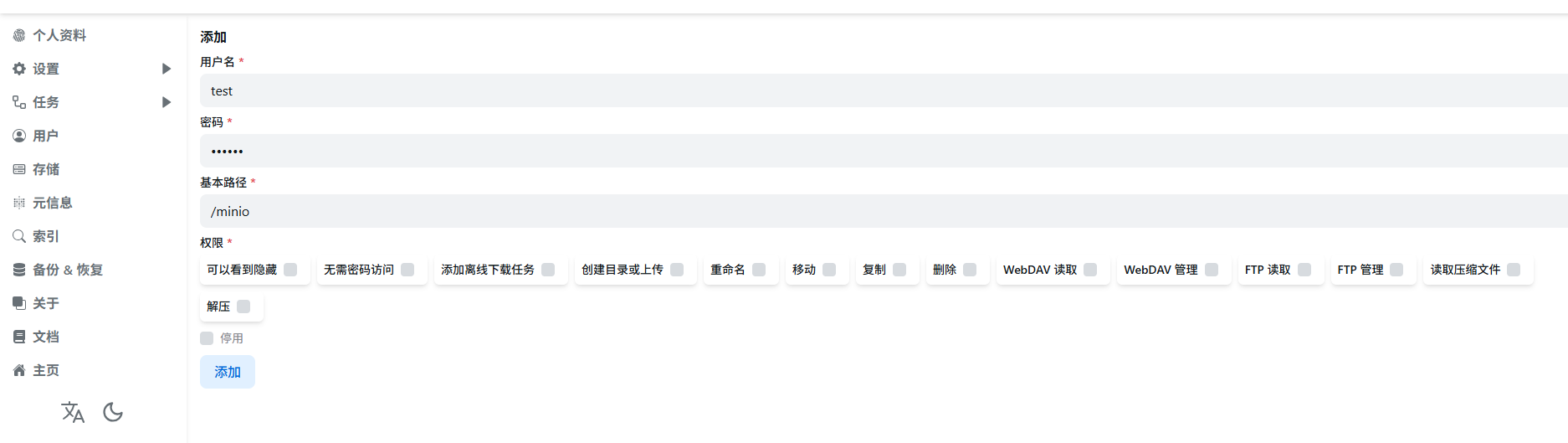
所有权限示意如下。
| 权限 | 含义 |
|---|---|
| 可以看到隐藏 | 当前用户是否可以看到隐藏文件 |
| 无需密码访问 | 对于加密文件夹是否可以直接访问(与下文元数据对应) |
| 添加离线下载任务 | 是否可以添加离线任务 |
| 创建目录或上传 | 是否具有文件上传功能 |
| 重命名 | 能否修改文件名 |
| 移动 | 能否移动文件位置 |
| 复制 | 能否复制文件 |
| 删除 | 能否删除文件 |
| WebDAV读取 | 使用webdav服务登录时,是否有读权限 【webdav访问openlist聚合网盘地址为 http(s)://host:port/dav】 |
| WebDAV管理 | 使用webdav服务登录时,是否有管理权限【webdav访问openlist聚合网盘地址为 http(s)://host:port/dav】 |
| FTP读取 | 使用ftp登录时,是否有读权限 |
| FTP管理 | 使用ftp登录时,是否有管理权限 |
| 读取压缩文件 | 能否读取压缩文件 |
| 解压 | 能否解压文件 |
元信息
元信息部分主要是用来修改头尾说明、精细控制文件的。说明部分如图所示,支持markdown格式,所以理论上可以做出任何想要的说明。可以给指定路径设置密码,这里如果设置了密码时,用户访问该文件夹就有二级密码,当然如果给用户配置了无需密码访问权限,那么进入文件夹时也无需密码。写入则是精细化控制该文件夹是否可以进行写操作。隐藏可以通过正则匹配,将该文件夹下的指定的内容进行隐藏。
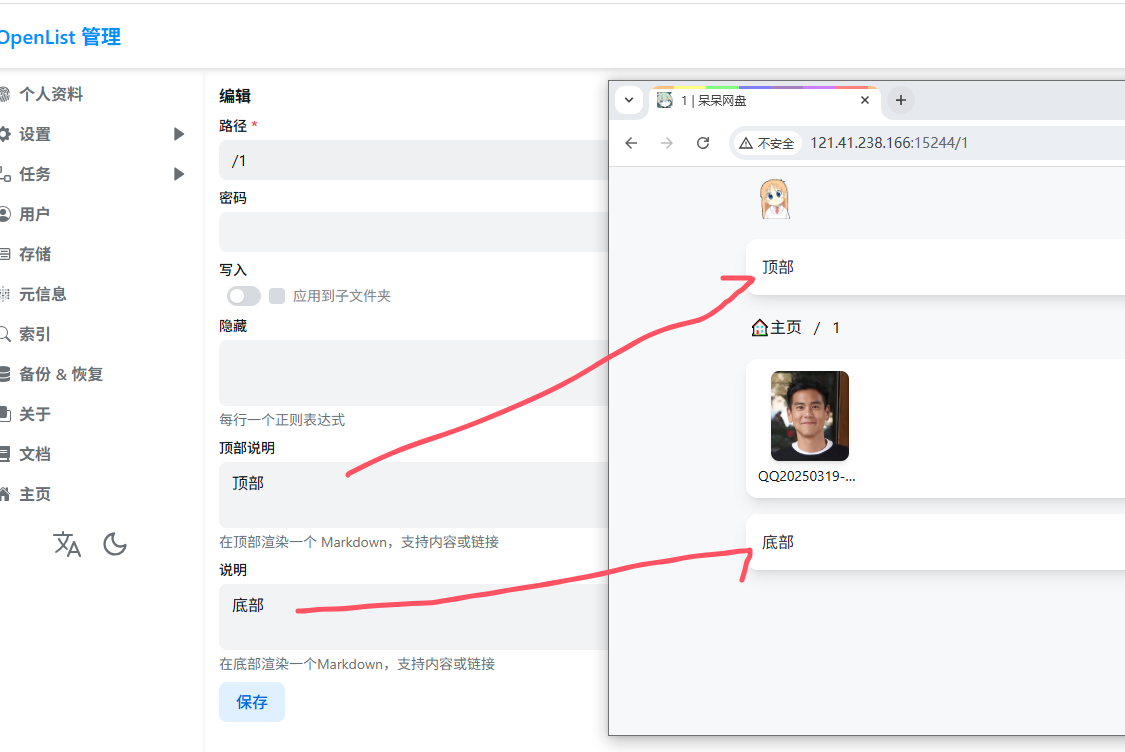
索引
当我们点击查询时,可以得到的索引提示。可以直接选择数据库方式,有余力也可以研究其他的索引方式,目前我的体感是使用数据库也足够精确了。
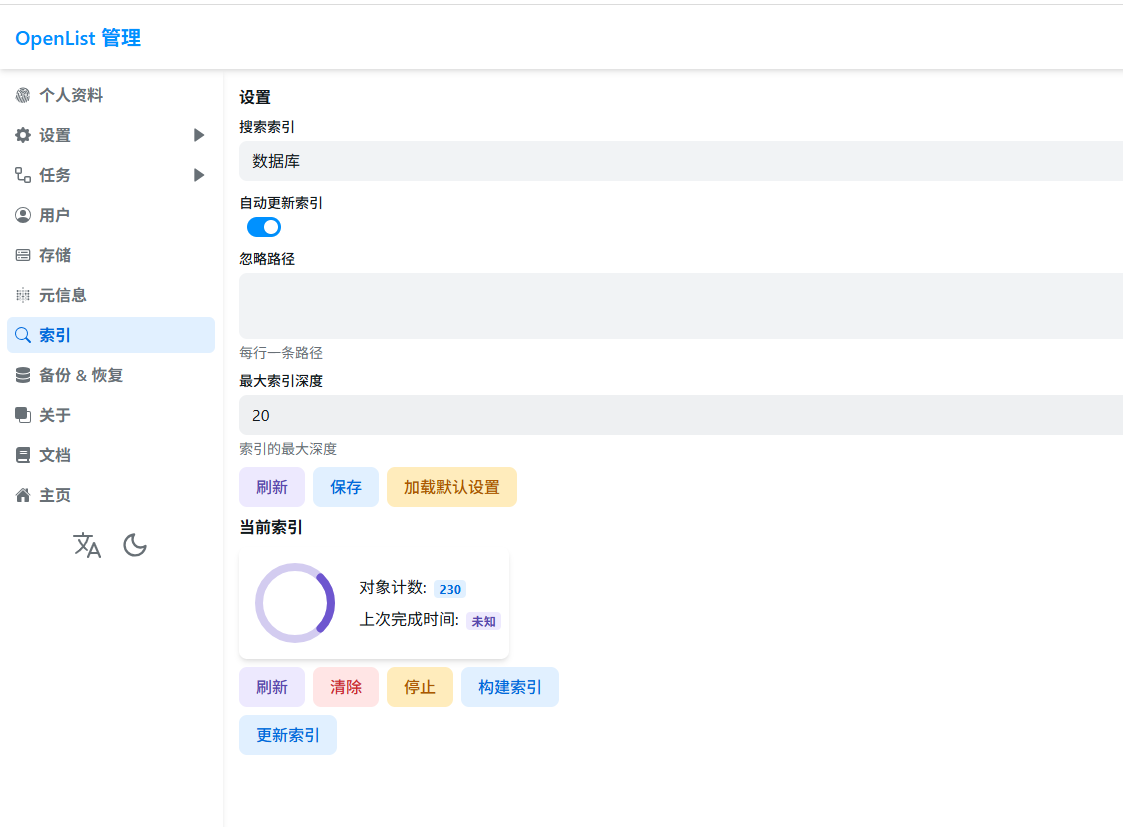
备份与恢复
这里的备份与恢复是指的整个openlist配置的备份与恢复,而非数据的备份。点击备份后可以自动导出得到json配置文件,恢复的时候选择文件即可恢复全部配置项。
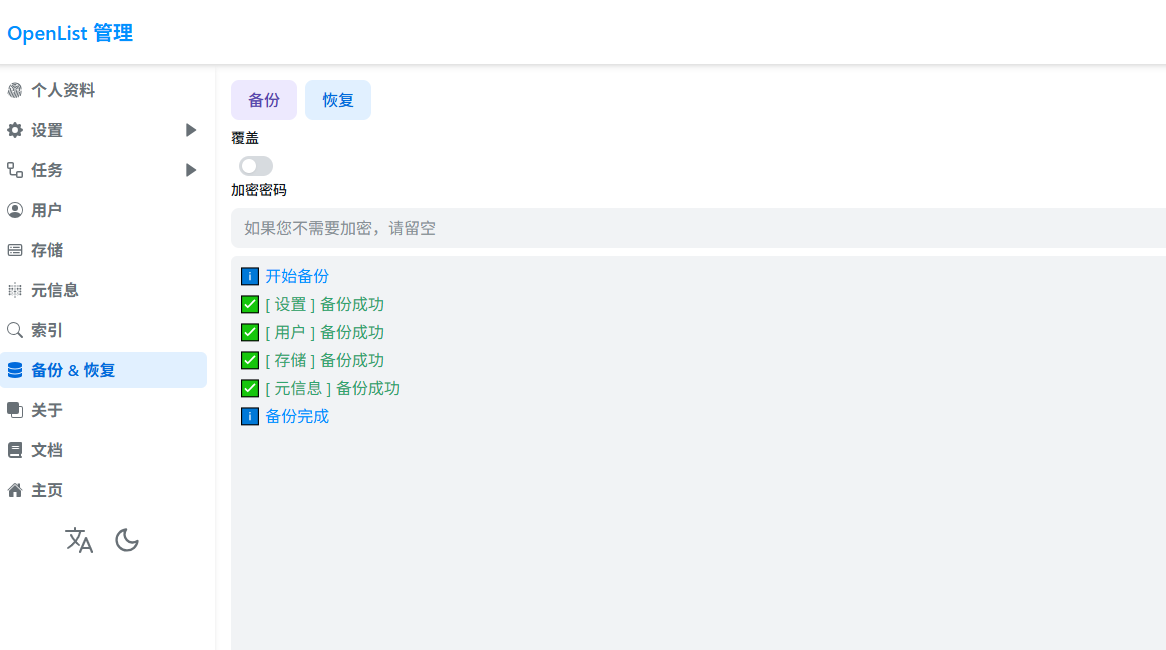
如何使用?
介绍了这么多,现在可以正式使用啦!
目前来说,openlist不支持右键菜单管理,所有的管理都在页面右下角的【...】处。红色框选部分鼠标移动上去就有提示,见文知意,不多赘述,离线下载如果要下载国外的文件的话,注意网络方面的配置。
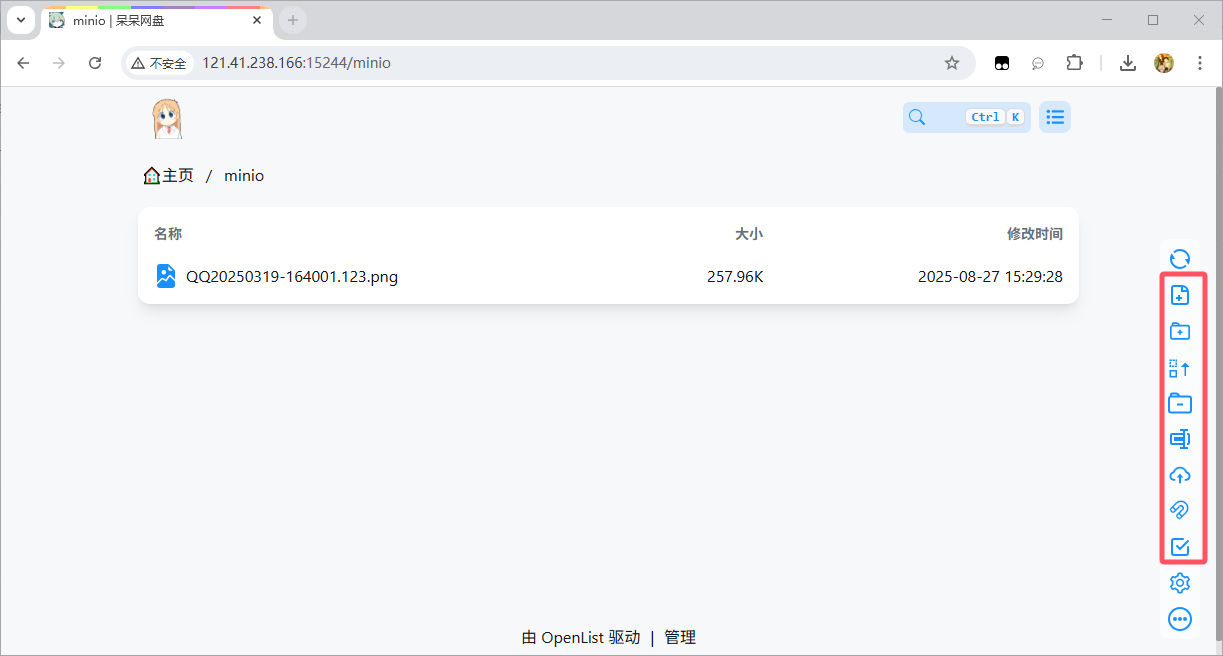
客户端的配置基本全在这个小齿轮这。这里的Aria2是指的客户端要从网站下载时候的aria2配置。全局默认布局,如果主要是图片聚合站的话,那么推荐网格或者图片视图。显示侧边栏,如果是数据归档类的网站,比如某偶像的全部生涯经历等,可以显示出来,这样导航的时候就更加方便查找了。
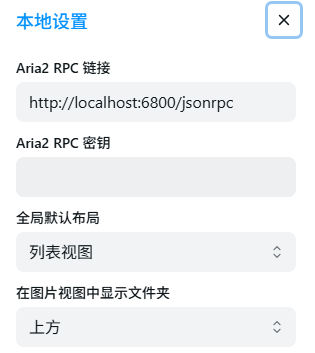
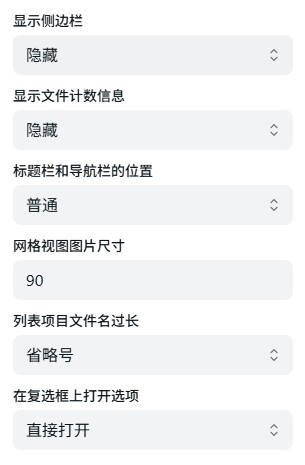
![[[哈哈]]](/emoji/hha.jpg)
至此,你就基本掌握了openlist的常用功能和设置含义,接下来就尽情体验openlist带来的快乐吧!